苹果手机发的图片怎么撤回 苹果手机微信撤回聊天图片消息教程
日期: 来源:泰尔达游戏网
在日常聊天中,我们经常会发送一些照片或图片给朋友,但有时候却不小心发送错了或者后悔发送了某张图片,苹果手机微信撤回聊天图片消息就成为了解决这一问题的好办法。通过简单的操作,我们就能够轻松撤回已发送的图片,避免尴尬和不必要的麻烦。接下来就让我们一起来学习如何在苹果手机上撤回微信聊天图片消息吧!
苹果手机微信撤回聊天图片消息教程
具体步骤:
1.我们打开苹果手机的微信进入后,选择自己任意的联系人进入。
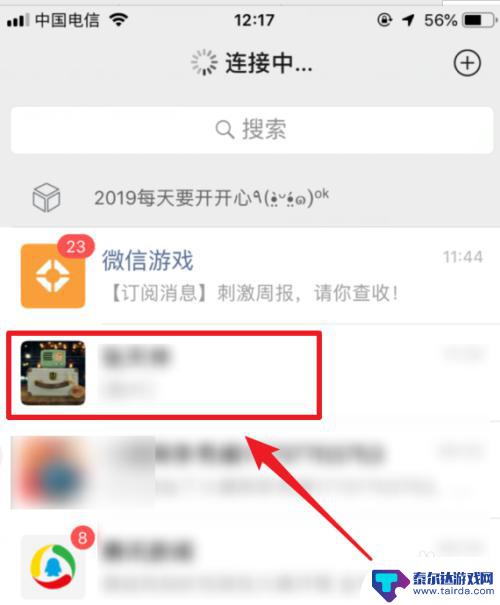
2.进入后,我们给好友发送图片。然后,轻触图片不松手,注意不要向下按。否则会打开图片。轻触图片后不松手,上方会出现撤回的选项。我们点击该选项。
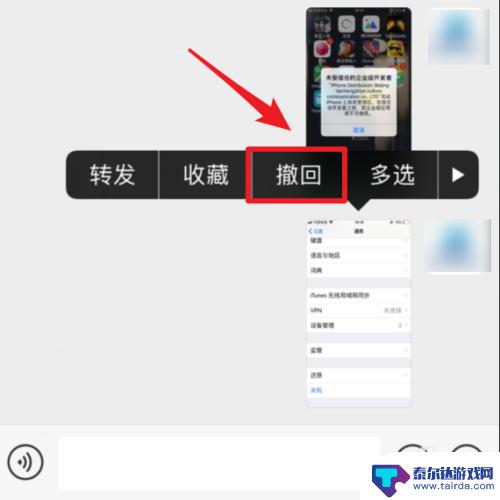
3.点击后,下方会提示我们是否要撤回该信息,我们点击确定的选项。

4.点击后,图片即可撤回。同时页面会提示我们,仅可以撤回2分钟内的消息。
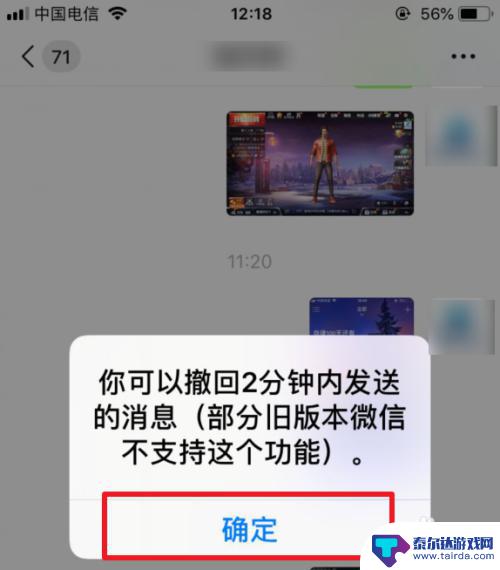
5.确定后,在聊天记录中。就会提示我们撤回了一条信息,这时就看不到我们发送的图片。
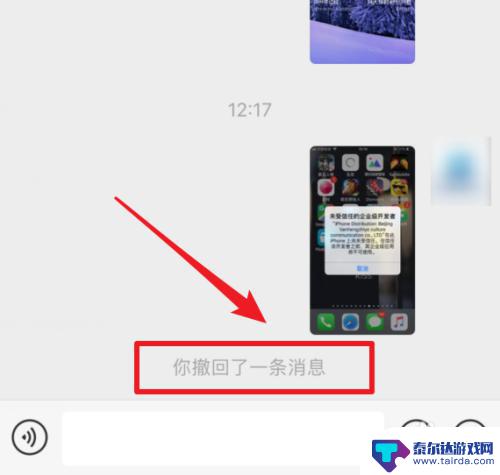
6.如果长按图片,则会使用3d touch功能,将图片打开。如下图,这时候就没有撤回的选项。所以需要撤回图片时,要注意力度,一定要轻触长按图片才可以。
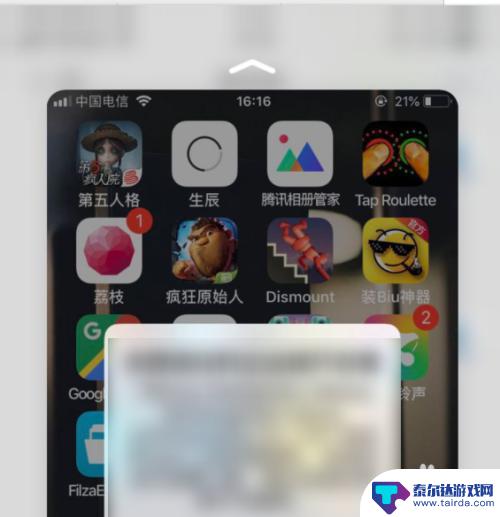
以上是关于如何撤回苹果手机上的图片的全部内容,如果您遇到相同情况,可以按照小编的方法来解决。















